Verificar o status dos servidores da StayCloud é um passo essencial para garantir a melhor transparência e experiência para seus clientes. A StayCloud oferece uma página dedicada onde é possível acompanhar a disponibilidade dos serviços em tempo real, se informar sobre incidentes e saber de manutenções programadas.
Saber como consultar o status do servidor é o primeiro passo para um diagnóstico rápido em caso de problemas. Esta não é apenas uma ferramenta de conveniência, mas um pilar da nossa política de transparência. Abaixo, explicamos o passo a passo completo.
O que é a Página de Uptime dos Servidores? #
Uma página de disponibilidade é um hub de comunicação centralizado que informa a saúde operacional de todos os sistemas de um provedor de serviço. Em vez de deixar os clientes “no escuro” durante uma instabilidade, essa página oferece uma visão clara e honesta do que está acontecendo.
Ela é projetada para responder rapidamente às perguntas mais importantes:
- O servidor onde meu site está hospedado está online?
- Houve alguma queda de serviço recente?
- Existe alguma manutenção programada para hoje que possa deixar meu site lento?
Ao consultar esta página primeiro, você pode economizar tempo e, muitas vezes, descobrir a causa de uma instabilidade antes mesmo de precisar contatar o suporte.
Passo a Passo para Verificar a Situação na StayCloud #
Passo 1: Acessando o Painel do Cliente #
- Entre no Painel do Cliente da StayCloud: Ao acessar a página inicial do seu painel, você será direcionado para a área onde é possível gerenciar os serviços e produtos contratados.
- Identifique o botão “Status Servidores”: No canto superior direito do painel, você verá um botão identificado como “Status Servidores”. Ele geralmente tem uma cor indicando a situação geral atual (verde para “Todos os sistemas operacionais”).
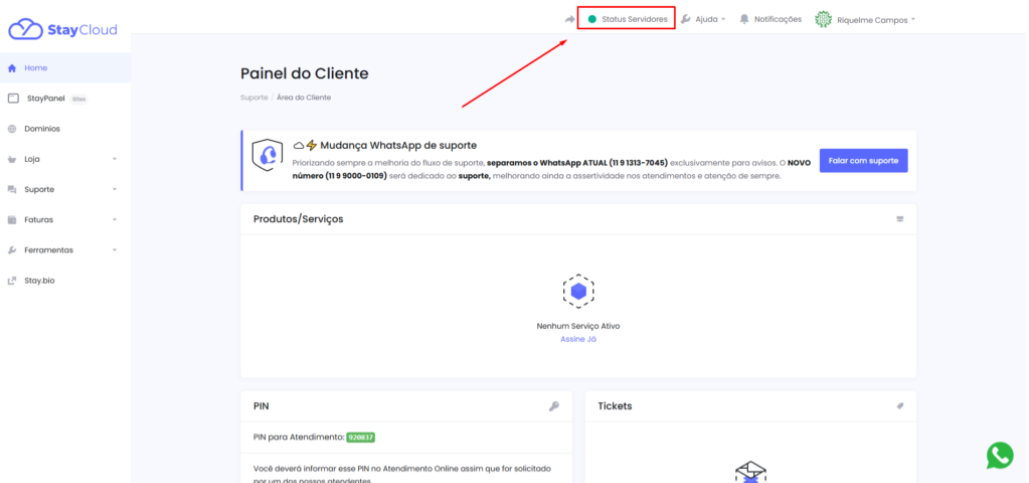
Passo 2: Verificando a Situação dos Servidores #
- Clique em “Status Servidores”: Ao clicar, uma nova página (o “StayCloud Status”) será aberta, onde você poderá ver a situação detalhada dos servidores.
- Página de Status dos Servidores: Nessa página, você verá uma lista dos servidores e serviços principais, como “SINAI”, “GENESIS”, “Rede”, “Painel do Cliente”, entre outros.
- Interpretando o Uptime: Indicadores em verde mostram que o servidor está online e operacional. Você verá o percentual de uptime (tempo em atividade) dos últimos 90 dias, como “99.998%”. Um uptime elevado é a garantia de que o servidor é estável e confiável.
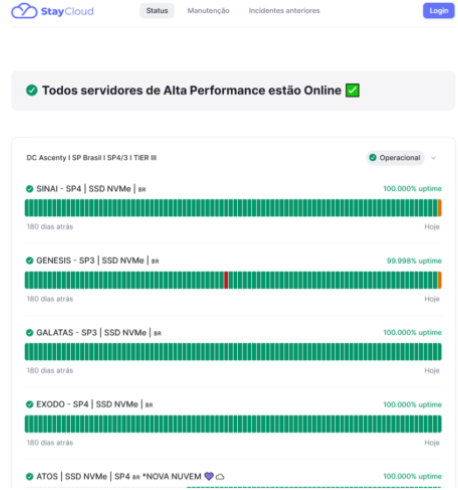
Passo 3: Consultando as Manutenções #
- Acesse a seção “Manutenções”: No topo da página de monitoramento, você verá a opção “Manutenções”. Clique nessa opção.
- Histórico de Manutenções: Esta seção é vital para o planejamento. Ela informa sobre “Manutenções Programadas”, como atualizações de segurança ou melhorias de hardware. Informar isso com antecedência permite que você saiba por que o serviço pode ter uma breve interrupção em um horário específico, geralmente de madrugada, para minimizar o impacto.
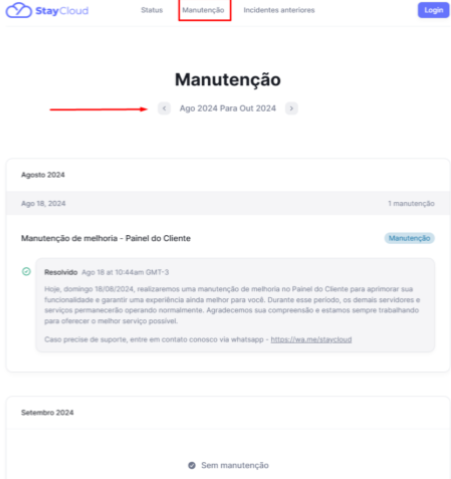
Passo 4: Consultando Incidentes Anteriores #
- Acesse a seção “Incidentes Anteriores”: No topo da página de monitoramento, clique na opção “Incidentes Anteriores”.
- Análise de Incidentes: Aqui, você verá uma lista de incidentes que já foram resolvidos. Um “incidente” é diferente de uma “manutenção”, pois é um evento inesperado (ex: uma falha de rede).
- Transparência (Post-Mortem): Esta seção mostra detalhes sobre a data, hora e a situação da resolução (ex: “Resolvido”). Isso é um “post-mortem” público, que demonstra a transparência da empresa em reconhecer e corrigir falhas.
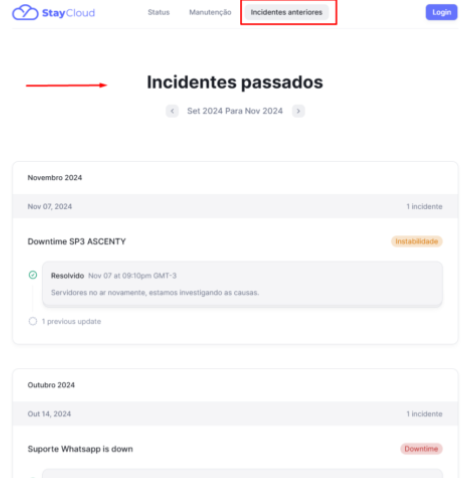
“Meu site está fora do ar, mas a Página de Uptime está Verde!” #
Este é o cenário de diagnóstico mais comum. Você acessa seu site e ele está quebrado, mas a página de monitoramento da StayCloud diz que todos os servidores estão “Online”.
Isso é normal e, na verdade, é uma ótima notícia! Significa que o problema não está no servidor (o que afetaria centenas de clientes), mas sim em algo específico do seu site, que você pode corrigir.
Se a página de disponibilidade estiver verde, mas seu site estiver com problemas, verifique:
- Erros de Plugin ou Tema: A causa número 1 de sites “quebrados”. Um plugin que atualizou automaticamente pode ter entrado em conflito com outro.
- Erros de PHP: Se você fez uma alteração recente no código (como no
functions.php) e seu site parou, o erro é no código. - Cache: Tente limpar o cache do seu site (plugin) e do seu navegador (Ctrl+F5).
- DNS: Se você acabou de registrar o domínio ou migrar o site, o DNS pode estar em propagação.
- Pagamento: Verifique se sua fatura de hospedagem está em dia.
A página de verificação ajuda você a economizar tempo, permitindo que você descarte imediatamente um “problema no servidor” e comece a investigar os problemas locais do seu site. Para isso, você pode acessar seu cPanel e verificar os logs de erro.
Você também pode usar ferramentas externas como UptimeRobot para monitorar a disponibilidade do *seu* site especificamente, 24/7.
Conclusão #
Seguindo esses passos, você poderá monitorar a situação dos servidores de alta performance da StayCloud e se informar sobre qualquer instabilidade ou manutenção programada. Isso contribui para uma maior transparência e confiabilidade no serviço, ajudando você a planejar suas atividades com base no estado atual dos servidores.
Lembre-se de que essa página é atualizada em tempo real, e você pode acessá-la a qualquer momento para verificar a saúde do serviço contratado.
Em caso de dúvidas, ou se a página de monitoramento mostrar um problema que está impactando seu site, entre em contato conosco pelo suporte via WhatsApp.